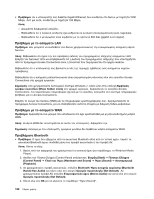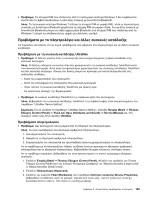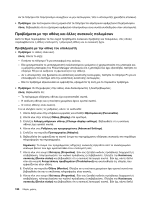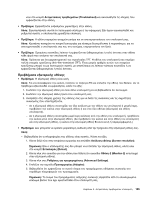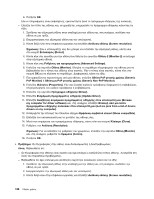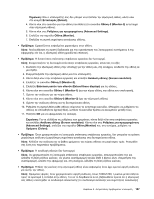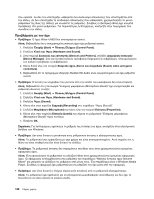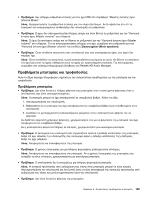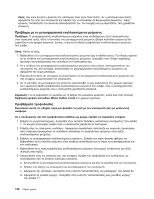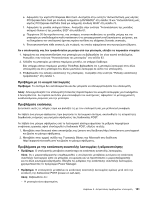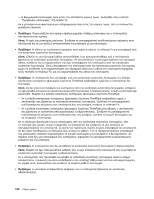Lenovo ThinkPad Edge E135 (Greek) User Guide - Page 145
Advanced Settings, Ρυθμίσεις για προχωρημένους Advanced Settings
 |
View all Lenovo ThinkPad Edge E135 manuals
Add to My Manuals
Save this manual to your list of manuals |
Page 145 highlights
Detect). 4 2 (Monitor-2 5 Advanced Settings). 6 Monitor). 7 1 2 3 Screen resolution). 4 2 (Monitor-2). 5 Extend these displays 6 1 (Monitor-1 7 8 2 (Monitor-2 9 10 11 OK Screen resolution Advanced Settings Monitor Colors). DVD 1600x1200 9 127
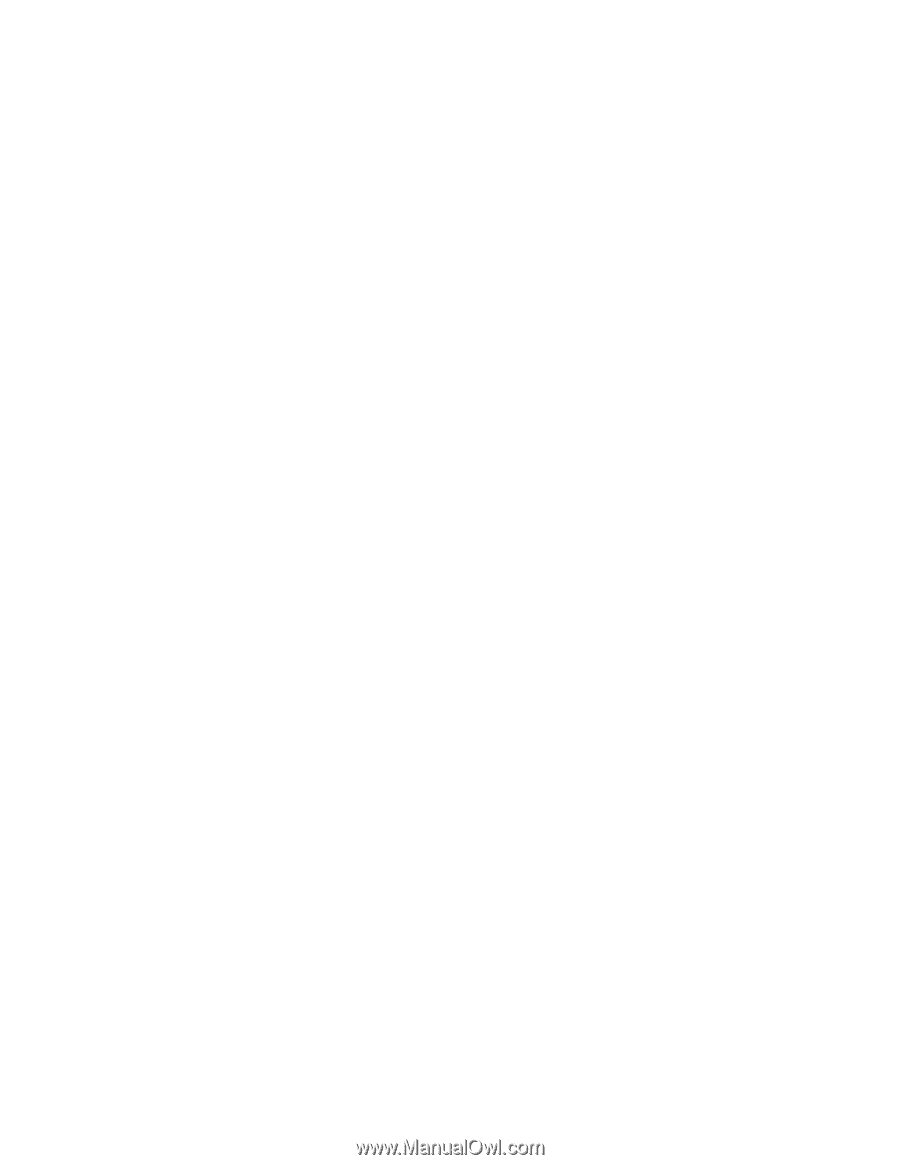
Σημείωση:
Εάν ο υπολογιστής σας δεν μπορεί να εντοπίσει την εξωτερική οθόνη, κάντε κλικ
στο κουμπί
Εντοπισμός (Detect)
.
4. Κάντε κλικ στο εικονίδιο για την οθόνη που θέλετε (το εικονίδιο
Οθόνη-2 (Monitor-2)
αντιστοιχεί
στην εξωτερική οθόνη).
5. Κάντε κλικ στις
Ρυθμίσεις για προχωρημένους (Advanced Settings)
.
6. Επιλέξτε την καρτέλα
Οθόνη (Monitor)
.
7. Επιλέξτε τη σωστή συχνότητα ανανέωσης οθόνης.
•
Πρόβλημα
: Εμφανίζονται εσφαλμένοι χαρακτήρες στην οθόνη.
Λύση
: Ακολουθήσατε τη σωστή διαδικασία για την εγκατάσταση του λειτουργικού συστήματος ή της
εφαρμογής; Αν ναι, η εξωτερική οθόνη χρειάζεται επισκευή.
•
Πρόβλημα
: Η δυνατότητα επέκτασης επιφάνειας εργασίας δεν λειτουργεί.
Λύση
: Ενεργοποιήστε τη λειτουργία επέκτασης επιφάνειας εργασίας, κάνοντας τα εξής:
1. Συνδέστε την εξωτερική οθόνη στην υποδοχή για την οθόνη και, στη συνέχεια, συνδέστε την οθόνη σε
μια πρίζα.
2. Ενεργοποιήσετε την εξωτερική οθόνη και τον υπολογιστή.
3. Κάντε δεξιό κλικ στην επιφάνεια εργασίας και επιλέξτε
Ανάλυση οθόνης (Screen resolution)
.
4. Επιλέξτε το εικονίδιο
Οθόνη-2 (Monitor-2)
.
5. Επιλέξτε
Επέκταση αυτών των οθονών (Extend these displays)
για τις οθόνες.
6. Κάντε κλικ στο εικονίδιο
Οθόνη-1 (Monitor-1)
(για την κύρια οθόνη, την οθόνη του υπολογιστή).
7. Ορίστε την ανάλυση για την κύρια οθόνη.
8. Κάντε κλικ στο εικονίδιο
Οθόνη-2 (Monitor-2)
(για την εξωτερική οθόνη).
9. Ορίστε την ανάλυση οθόνης για τη δευτερεύουσα οθόνη.
10. Ρυθμίστε τη σχετική θέση κάθε οθόνης σύροντας το αντίστοιχο εικονίδιο. Μπορείτε να ρυθμίσετε τις
οθόνες σε οποιαδήποτε σχετική θέση, ωστόσο τα εικονίδια πρέπει να ακουμπούν μεταξύ τους.
11. Πατήστε
OK
για να εφαρμόσετε τις αλλαγές.
Σημείωση:
Για να αλλάξετε τις ρυθμίσεις των χρωμάτων, κάντε δεξιό κλικ στην επιφάνεια εργασίας
και επιλέξτε
Ανάλυση οθόνης (Screen resolution)
. Κάντε κλικ στις
Ρυθμίσεις για προχωρημένους
(Advanced Settings)
, επιλέξτε την καρτέλα
Οθόνη (Monitor)
και, στη συνέχεια, ρυθμίστε τα
Χρώματα (Colors)
.
•
Πρόβλημα
: Όταν χρησιμοποιείτε τη λειτουργία επέκτασης επιφάνειας εργασίας, δεν μπορείτε να ορίσετε
μεγαλύτερη ανάλυση ή μεγαλύτερη συχνότητα ανανέωσης στη δευτερεύουσα οθόνη.
Λύση
: Αλλάξτε την ανάλυση και το βάθος χρώματος της κύριας οθόνης σε μικρότερες τιμές. Ανατρέξτε
στη λύση του παραπάνω προβλήματος.
•
Πρόβλημα
: Η εναλλαγή οθονών δεν λειτουργεί.
Λύση
: Αν χρησιμοποιείτε τη λειτουργία επέκτασης επιφάνειας εργασίας, απενεργοποιήστε την και
αλλάξτε τη θέση εξόδου εικόνας. Αν γίνεται αναπαραγωγή ταινίας DVD ή βίντεο κλιπ, σταματήστε την
αναπαραγωγή, κλείστε την εφαρμογή και, στη συνέχεια, αλλάξτε τη θέση εξόδου εικόνας.
•
Πρόβλημα
: Η θέση της εικόνας στην εξωτερική οθόνη είναι εσφαλμένη όταν έχει οριστεί υψηλή ανάλυση
για αυτήν την οθόνη.
Λύση
: Ορισμένες φορές, όταν χρησιμοποιείτε υψηλή ανάλυση, όπως 1600x1200, η εικόνα μετατοπίζεται
προς τα αριστερά ή τα δεξιά στην οθόνη. Για να το διορθώσετε αυτό, βεβαιωθείτε πρώτα ότι η εξωτερική
σας οθόνη υποστηρίζει το συνδυασμό απεικόνισης (το συνδυασμό ανάλυσης και συχνότητας ανανέωσης)
Κεφάλαιο 9. Αντιμετώπιση προβλημάτων υπολογιστή
127